Regsvr32.EXE lädt Prozessorfehler oder Virus?

- 3014
- 971
- Samantha Trampeli
Inhalt
- Bibliotheksdateien überprüfen
- Scannen nach Viren

Regsvr32.EXE ist für die Registrierung von DLL -Bibliotheken im System verantwortlich. Wenn es so auffällig ist, dass Sie von seiner Existenz erfahren haben, kann dies auf das Vorhandensein einer geschlagenen DLL -Datei oder an den Betrieb des Virus zurückzuführen sein.
Bibliotheksdateien überprüfen
Wenn sich nach der Installation neuer Programme das Problem entstand. Lassen Sie uns in Ordnung gehen und mit der korrekten Entfernung des Programms beginnen.- Offen Schalttafel.
- Gehen Sie zum Abschnitt "Programme und Komponenten".
- Heben Sie die Anwendung hervor, die Sie von Schaden vermuten (Utorrent wird nur zum Beispiel nur zugewiesen).

- Klicken "Löschen".
- Warten Sie auf den Abschluss des Deinstal und schließen Sie das Entfernungsfenster oder die Änderungen der Programme.
Unter Windows 10 kann das gleiche über den Abschnitt erfolgen. "Anwendungen"V Parameter. Es wird noch schneller und bequemer.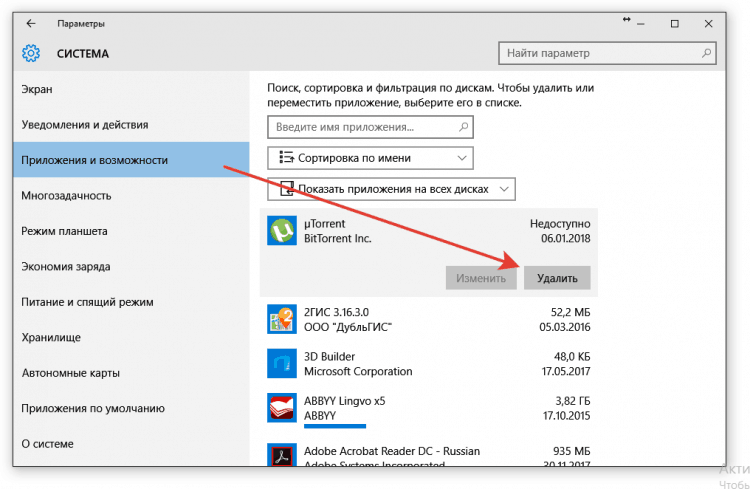
Der nächste Schritt besteht darin. Ich empfehle dies mit Hilfe des kostenlosen Cleaner -Dienstprogramms:
- Starten Sie Cleaner.
- Öffnen Sie die Registerkarte "Registrierung".
- Starten Sie die Suche nach Problemen.
- Korrigieren Sie alle Fehler.
Die Fehlerliste wird definitiv eine Zeile mit einer Bibliotheksdatei sein. Es besteht die Möglichkeit, dass nach seiner Entfernung das Problem mit der zerbrochenen DLL beseitigt wird und Regsvr32.Exe hört auf, den Prozessor zu beladen, da die Arbeit nicht in der Lage ist, seine Arbeit zu erledigen.

Wir werden uns nicht mit der Reinigung der Registrierung fehlerhafter Aufzeichnungen befassen und die Wiederherstellung der Speicher der Systemkomponenten mithilfe des DISM -Dienstprogramms abschließen. Wir werden uns nicht mit den Details befassen, die Hauptsache ist, dass Sie wissen müssen - nichts Schreckliches mit dem Computer wird passieren, und keine Dateien werden gelöscht.
- Starten Sie die Befehlszeile mit den Rechten des Administrators.
- Folgen Sie dem Befehl "Dism.EXE /Online /Cleanup-Image /ScanHealth".
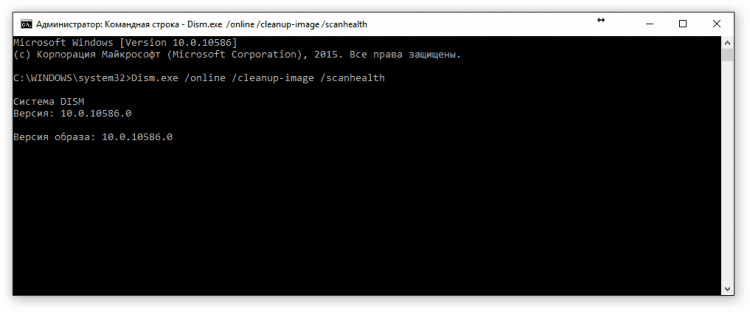
Wenn keine Fehler gefunden werden, versuchen Sie, einen anderen Befehl auszuführen - "SFC /Scannow". Mit ihrer Hilfe überprüfen Sie die Integrität von Windows -Systemdateien. Wenn die Fehler festgestellt werden, versucht das Dienstprogramm, Korrekturen vorzunehmen.
Scannen nach Viren
Wenn alles mit DLL -Dateien in Ordnung ist, ist es wahrscheinlich, dass Sie im Task -Dispatcher kein echtes RegSVR32 sehen.exe und das Virus, das als Systemnutzung getarnt wird. Um die Originalität des Prozesses zu überprüfen, befolgen Sie die folgenden Aktionen:- Öffnen Sie die Registerkarte "Einzelheiten"Im Task Dispatcher.
- Finden Sie den RegSVR32 -Prozess.exe, der CP lädt.
- Klicken Sie mit der rechten Schaltfläche darauf und wählen Sie "Öffnen Sie die Einstellungen der Datei".
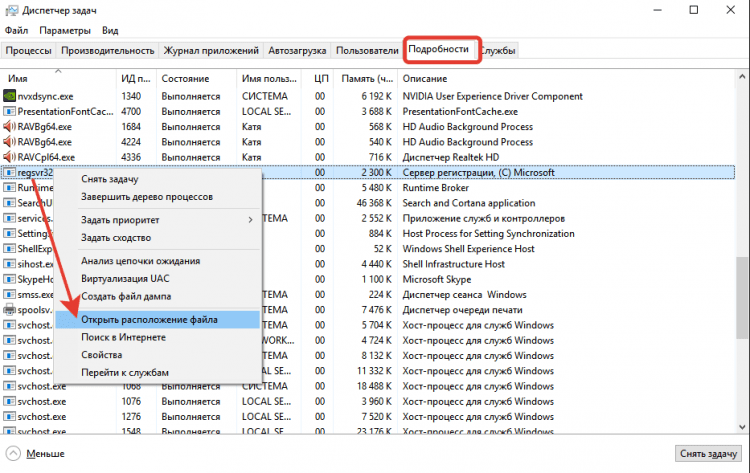
Um mehr über den Prozess und seine Schöpfer zu erfahren, können Sie den Prozess der Prozessprozesshacker verwenden. Wenn in der Beschreibung ein Programm in der Nähe des unzerstörbaren Prozesses angezeigt wird, löschen Sie es - wahrscheinlich startet es RegSVR32.exe und verfolgt den Prozessor. Sie können auch das Prozessprozessprozessprogramm verwenden, über das wir bereits gesprochen haben, und analysieren, was zu tun ist, wenn svchost zu tun ist.Exe lädt den Prozessor.
Das System -Dienstprogramm befindet sich im Verzeichnis %Systemroot%\ System32 32-Bit-Fenster und Ordner %Systemroot%\ System32 Und %SystemRoot%\ syswow64 Die 64-Bit-Version hat.
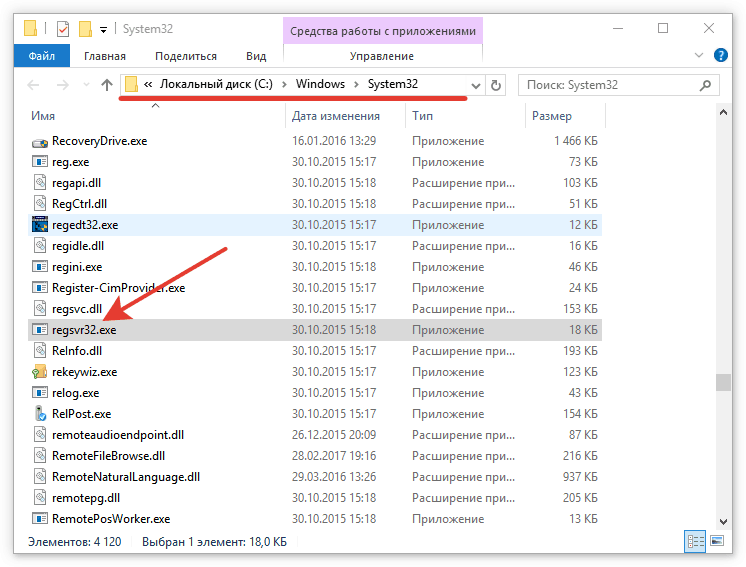
Wenn Sie nach der Öffnung der Datei in einen anderen Ordner eingestiegen sind, deutet dies deutlich darauf hin, dass ein Virus versucht, sich als Systemanwendung zu verkleiden. Was kann mit ihm gemacht werden? Versuchen Sie zunächst so:
- Kehren Sie zum Task -Manager zurück.
- Finden Sie den Prozess Regsvr32.Exe.
- Markieren Sie es und klicken Sie auf "Entfernen Sie die Aufgabe".
- Löschen Sie die Datei, die diesen gefälschten Prozess auf den Markt bringt.

Noch einmal: Wenn sich die Datei nicht im SystemRoot %\ System32 oder %SystemRoot %\ Syswow64 -Katalog befindet, kann sie sicher entfernt werden . Die Systemkomponente befindet sich nur in diesen Ordnern, beginnend mit Windows XP.
Das Problem ist, dass selbst wenn Sie sich durch die Öffnung der Einstellungen der Datei in den richtigen Ordner befinden und damit die Originalität der Systemkomponente bestätigen, dies nicht die Tatsache der Infektion mit dem Virus ausschließt. Bösartige Software kann die Systemdatei zum Start verwenden und sie erkennen und nur mit speziellen Dienstprogrammen entfernen.
- Web Cureit.
- Kaspersky tdskiller.
- Malwarebytes Anti-Malware.
- Hitman Pro.
- Adwcleaner.
Mit diesen Programmen können Sie böswillige Software jeglicher Art erkennen: Routitika, Trojaner, Würmer, Grün, Spione, Banner usw.D. Um das Audit umfassend zu machen, laden Sie die Programme von den offiziellen Websites der Entwickler herunter und beginnen Sie wiederum. Fersierte einen Scheck - Das nächste Dienstprogramm begann das System zu scannen.
Die Suche nach böswilligen Dateien kann viel Zeit in Anspruch nehmen, aber wenn sie nicht vollständig ausgeführt wird, ist es wahrscheinlich, dass die Prozessorressourcen für die Ausführung von Aufgaben aufgewendet werden, die Ihnen unbekannt sind.
Wenn die aufgelisteten Programme nicht geholfen haben, können Sie AVZ, GMER oder sogar Antiwinlocker LiveCD verwenden, das von einem Flash -Laufwerk oder einer Festplatte aus gestartet wird, um Exporier- und Winnit -Dateien zu ersetzen. In den meisten Fällen wird es jedoch eine ausreichend anfängliche Versorgungsgruppe geben: Wenn der Grund, warum es sich umvr32 handelt.exe lädt den Prozessor, ist das Virus, dann finden Sie es und neutral.
- « Sehen, Konfigurieren und Löschen des Dateien in Windows 10 sehen, konfigurieren und löschen
- [Bewertung] Die besten Antiviren von 2018 »

